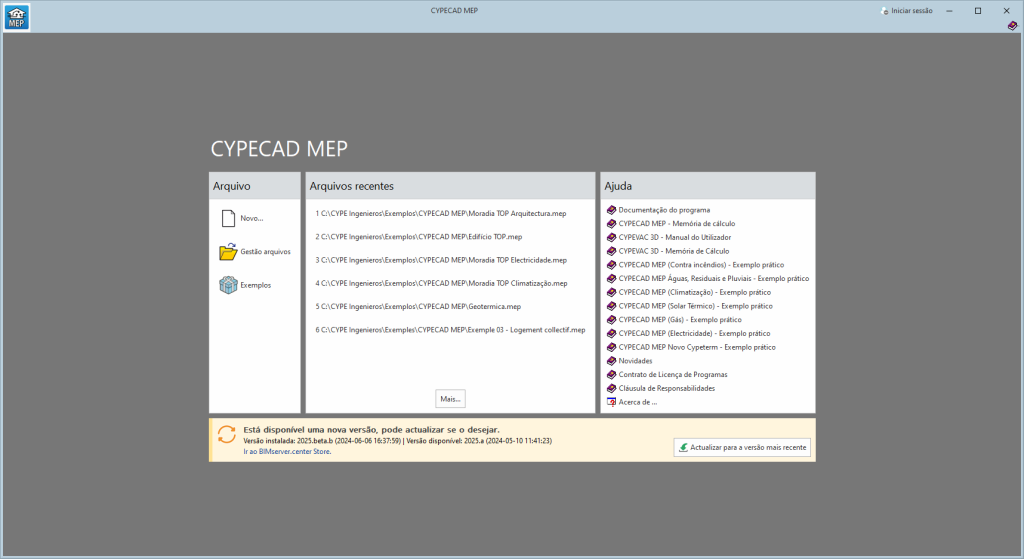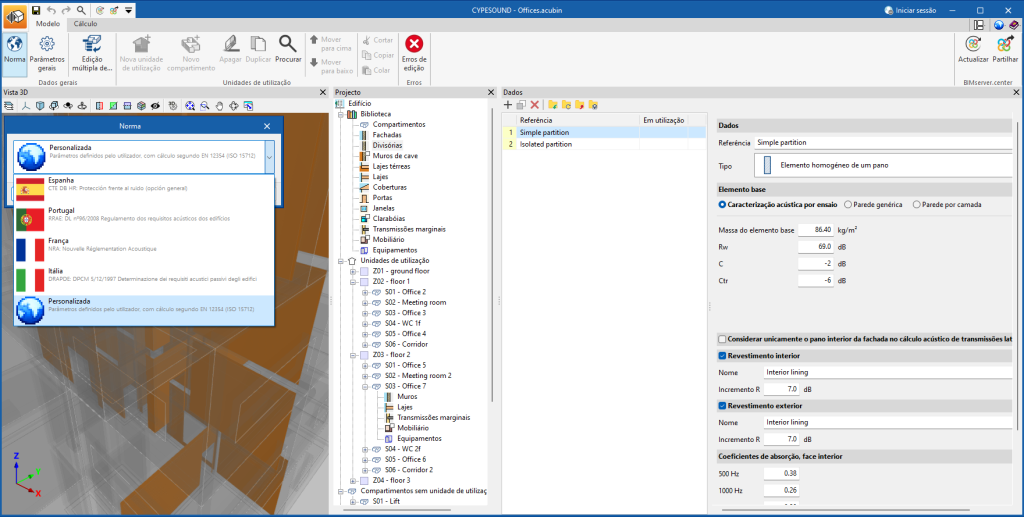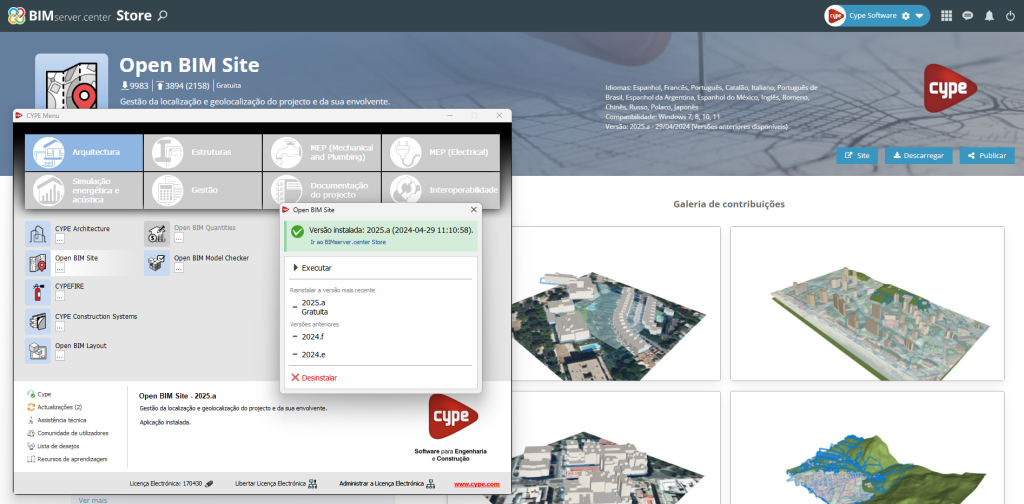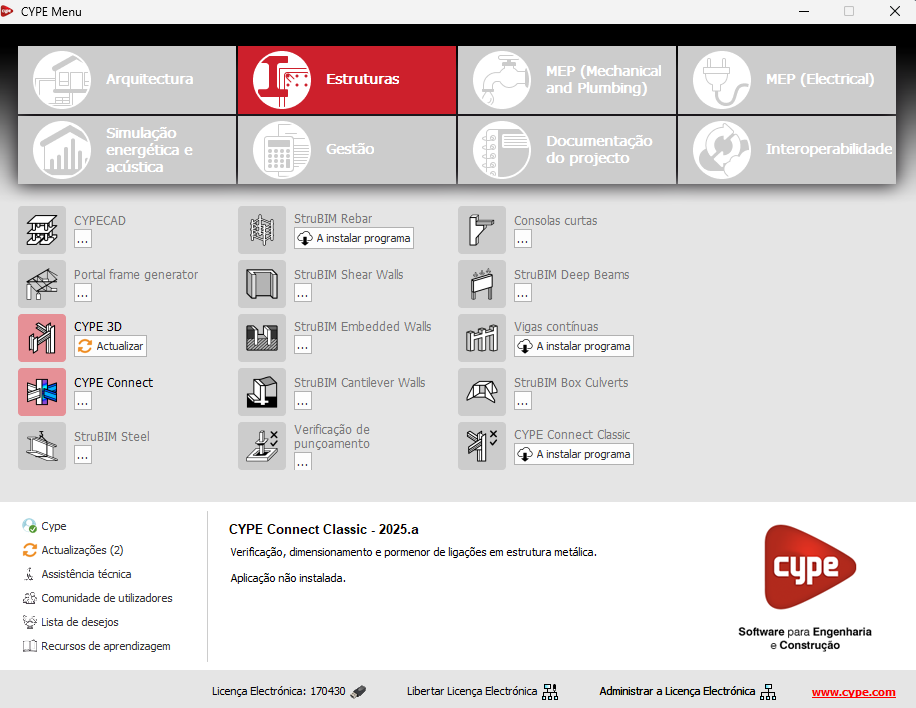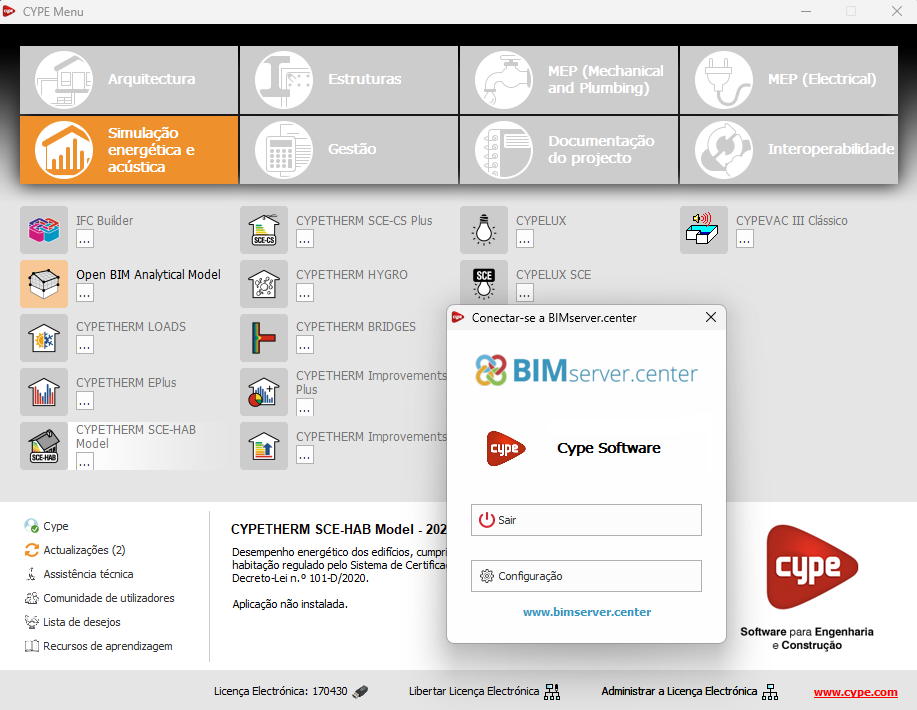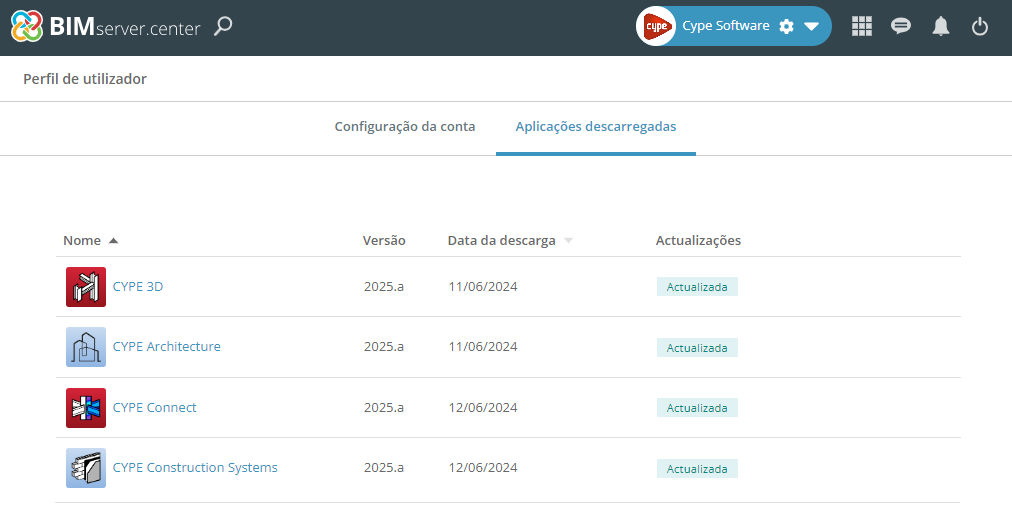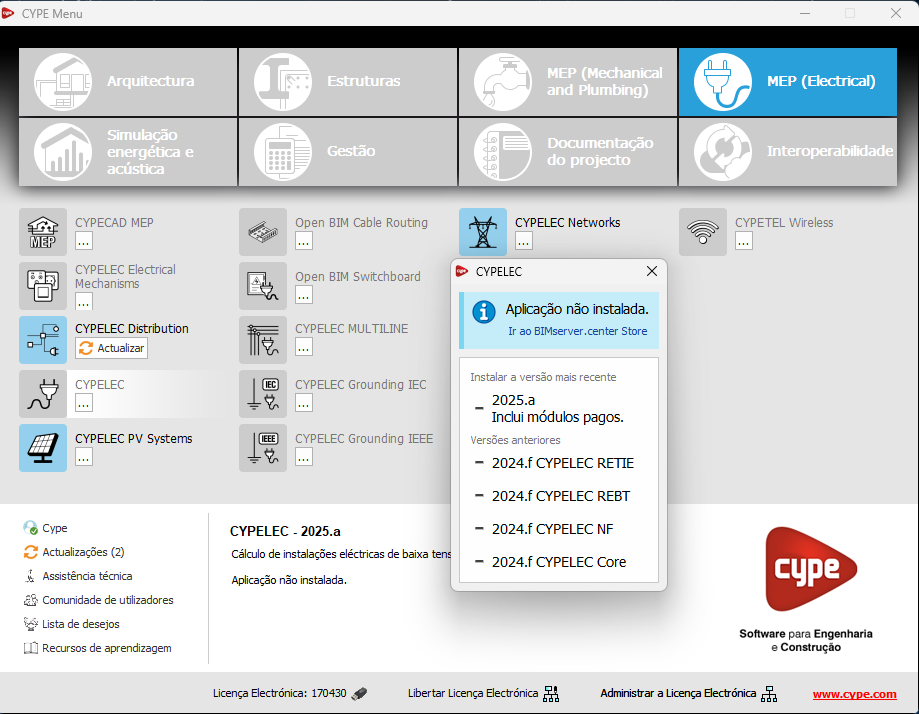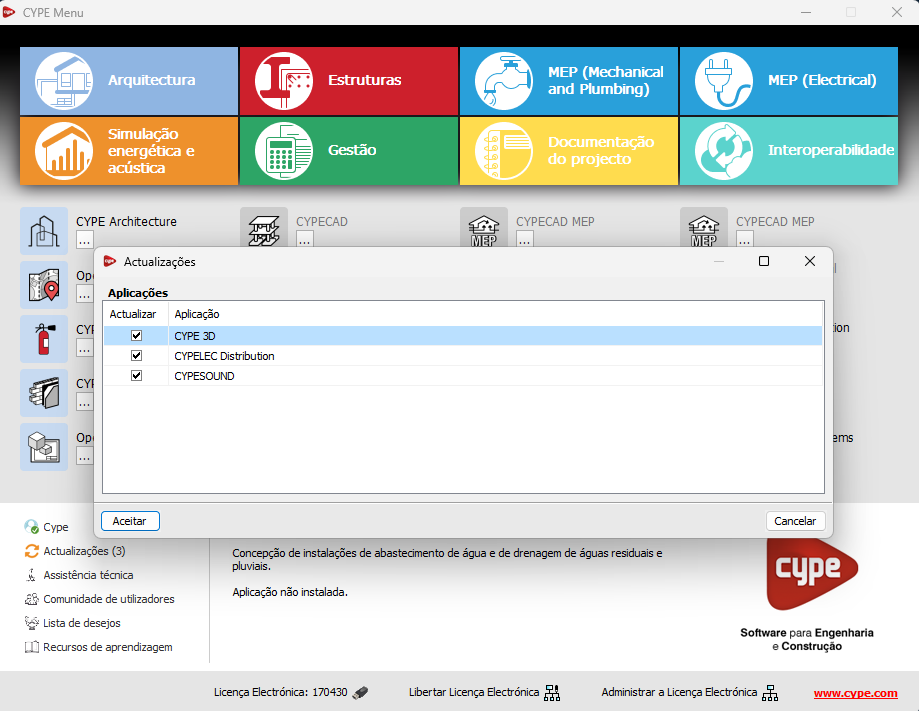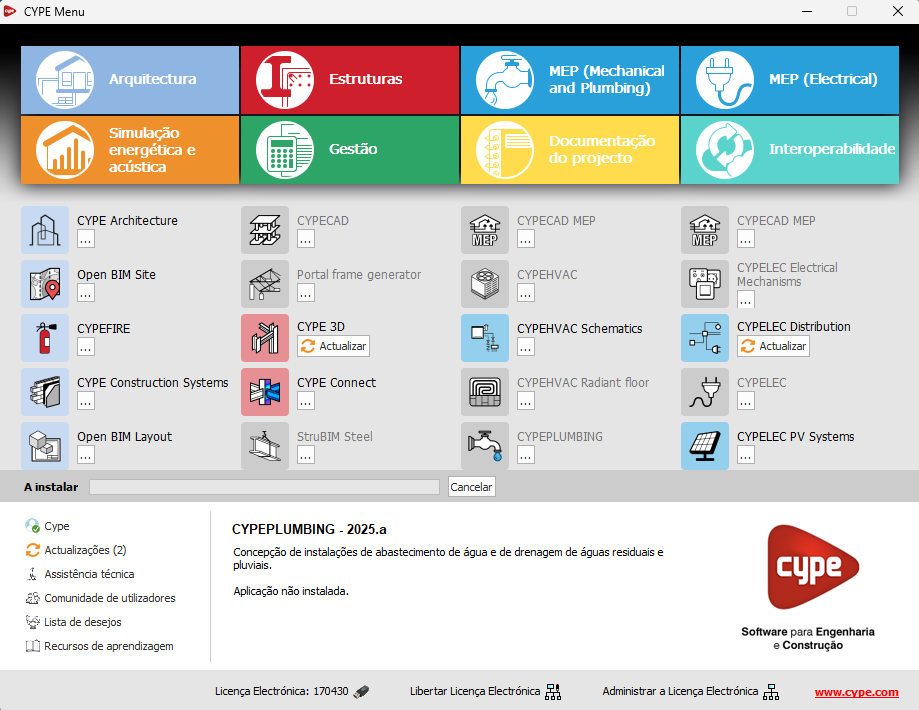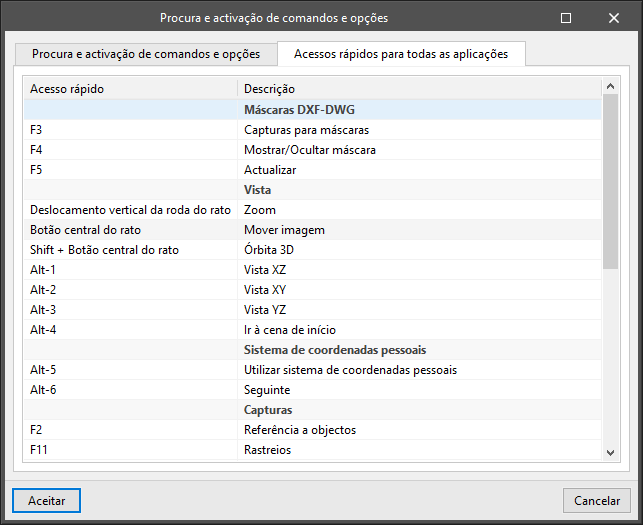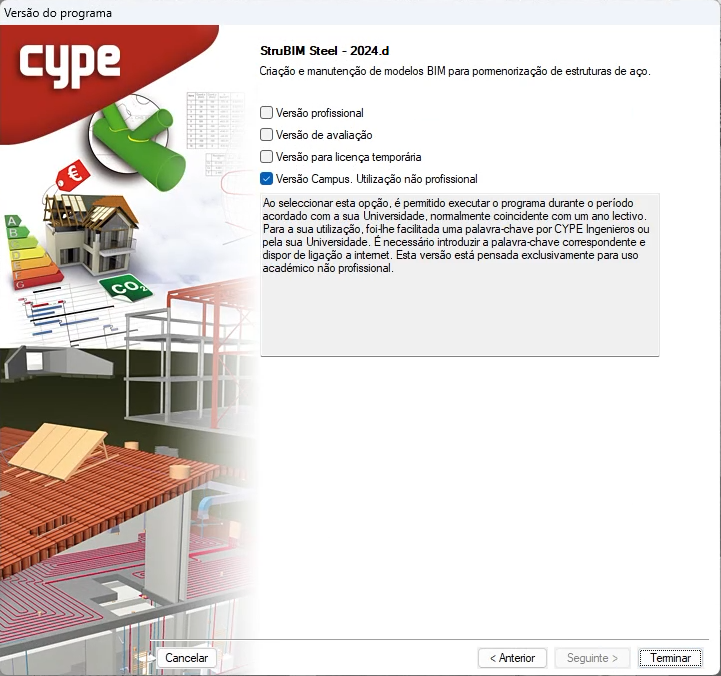A partir da versão 2025.b, as aplicações apresentam uma mensagem de aviso na sua janela inicial quando estiver disponível uma nova atualização. Esta mensagem apresenta informação sobre a “versão instalada” e a “versão disponível”, juntamente com um link direto à página da Store da plataforma web do BIMserver.center.
Ao clicar sobre o botão “Atualizar para a versão mais recente”, inicia-se automaticamente o processo de descarga e instalação da aplicação. Esta funcionalidade garante que se está a utilizar sempre a versão mais atualizada do software, beneficiando das últimas melhorias.
Este método substitui o processo de aviso automático e atualização de uma nova versão das aplicações do BIMserver.center disponível em versões anteriores.